更新iOS 18後,您的FaceTime無法正常工作或無法使用?還是您面臨著波動的FaceTime電話或黑屏問題?不用擔心,我會盡可能輕鬆地修復FaceTime。但是首先,這是FaceTime在iPhone上不起作用的潛在原因。

目錄
在進入解決方案之前,審查一些常見的罪魁禍首可能會告訴您為什麼FaceTime通話沒有連接:
有時,“面部不可用”的問題可能來自接收方的一邊。如果他們沒有FaceTime應用程序,或者沒有在設備上登錄FaceTime,他們就不會注意到您的電話。
此外,如果接收器的iPhone關閉,未連接到Internet,請勿打擾模式,或者它們在另一個電話中,則FaceTime不會連接。
此外,當收件人的聯繫人詳細信息包含呼叫號碼或不准確,或者它們阻止您(反之亦然)時,您可能會認為您的Facetime無法正常工作。
嘗試將另一個聯繫人置,看看是否連接。如果不。
修復FaceTime無法在iPhone上工作的10種方法
請按照以下步驟進行故障排除,並再次享受FaceTime通話。
1。檢查FaceTime的服務器狀態
前往蘋果的系統狀態頁面並檢查旁邊的狀態燈FaceTime。如果是綠色的,則啟動並運行。否則,請給它一些時間回到網上。
2。重新啟動您的iPhone或iPad
重新啟動設備通常可以修復次要故障,以阻止FaceTime正常運行。如果您看到FaceTime通話滯後或聽起來像機器人,則該解決方案是理想的選擇。
3。檢查日期和時間設置
這個技巧可能是解決問題的答案。如果您的iPhone日期和時間設置不正確,則可能無法連接到FaceTime服務器。
閱讀更多:如何修復FaceTime在iOS 17中無法使用iPhone的工作
要將日期和時間設置為自動,請導航到設定→一般的→日期和時間。切換設置自動地繼續下去。
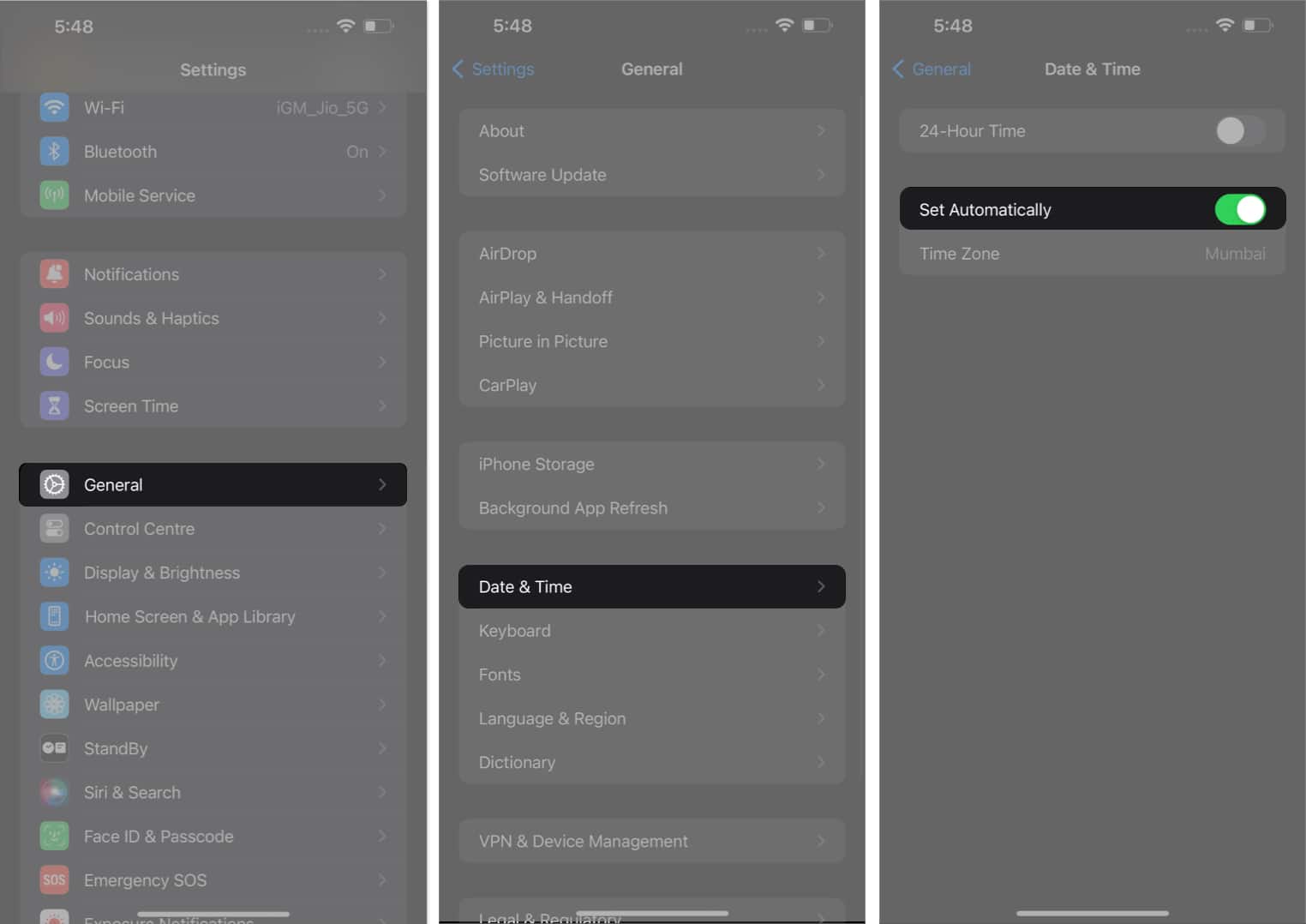
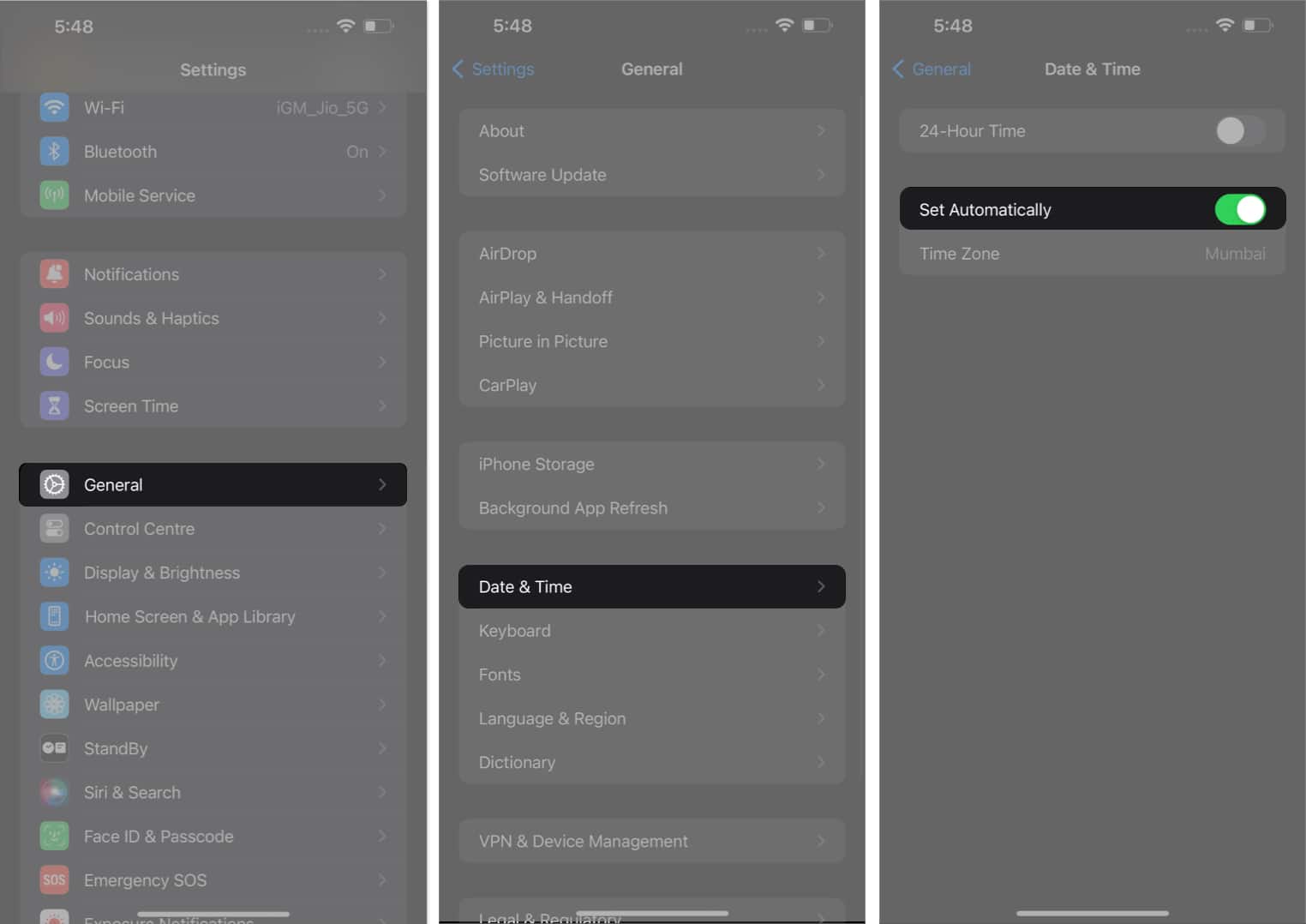
4。檢查您的互聯網連接
FaceTime需要一個主動的Internet連接才能撥打電話。轉到設置→Wi-Fi,並確保已打開。然後,確保選擇並連接您的Wi-Fi連接。
如果您使用的是蜂窩數據,請轉到設定→細胞 數據並確保您已將其打開並允許訪問FaceTime。
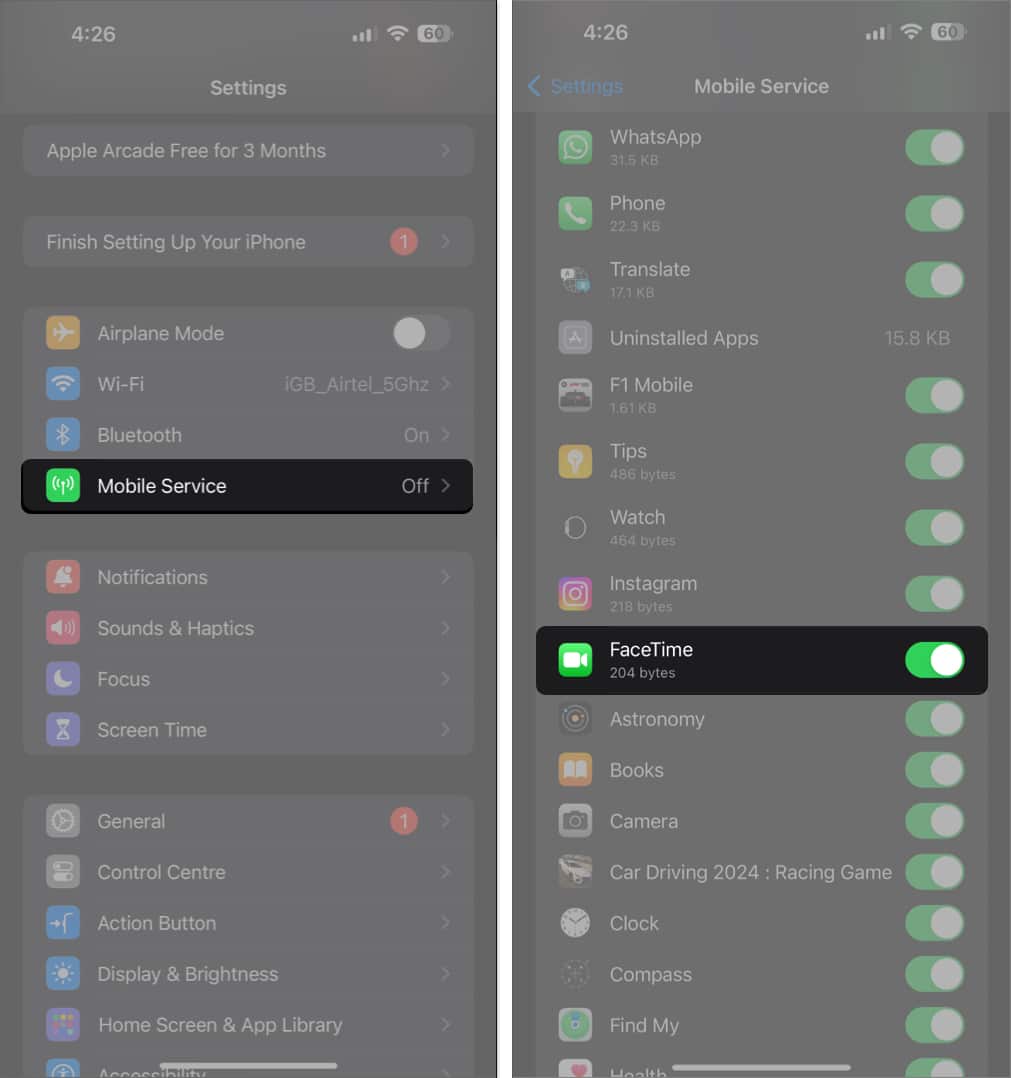
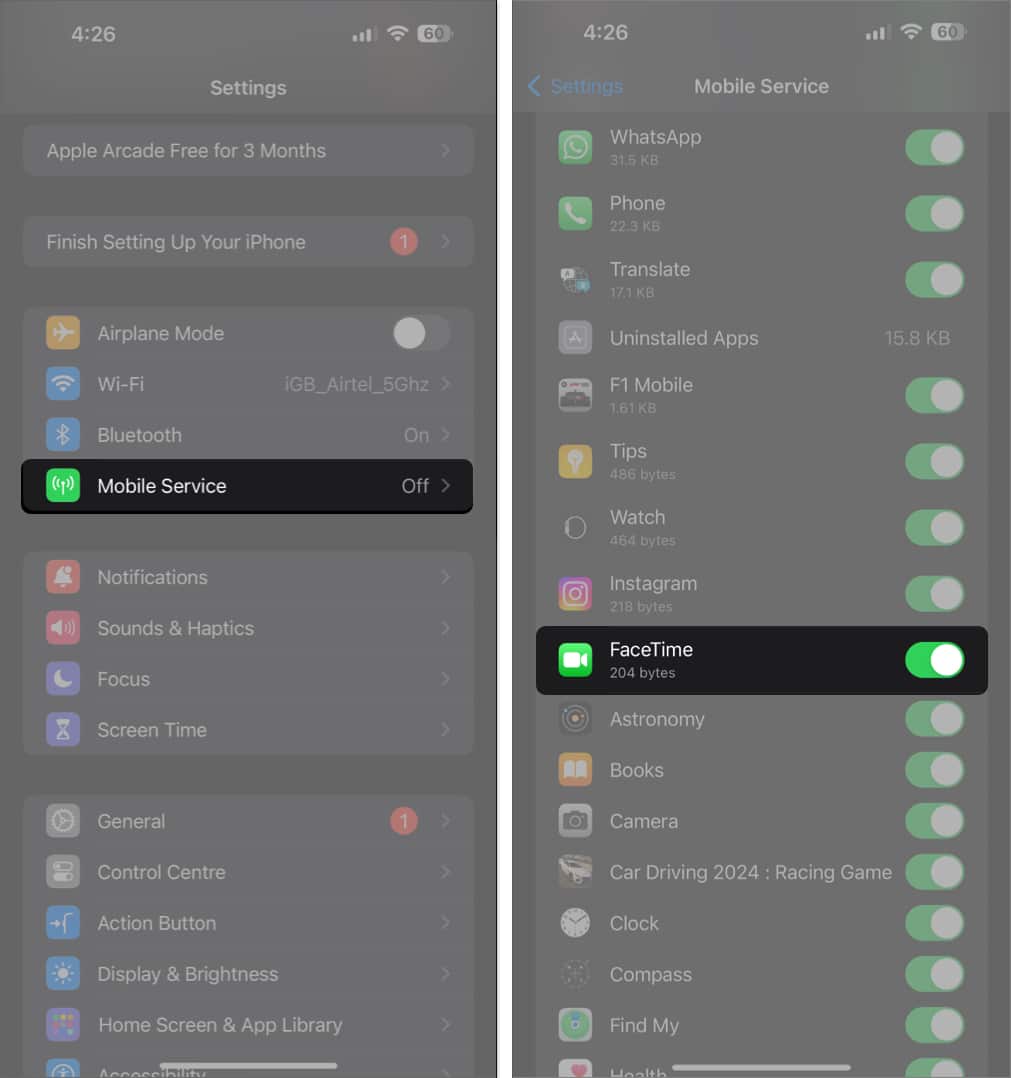
有時,您可能有一個有效的互聯網連接,但是它可能不足以處理FaceTime視頻通話。如果您經常在通話過程中看到連接警報,斷斷續續的視頻或黑屏,則可能是這種情況。
因此,請確保呼叫者和接收器都在有效的蜂窩數據計劃中,這些數據計劃提供了熾烈的互聯網。
5。檢查FaceTime的設置
要使用FaceTime,您必須確保選擇了正確的Apple ID或電話號碼。
如果您看不到Apple ID或電話號碼,則可以做一些事情:
6。在iPhone上禁用和重新啟用FaceTime
如果FaceTime設置有任何故障,則可以通過重置它來清除它們。
導航到設定→應用→FaceTime。切換FaceTime離開,然後又重新繼續。
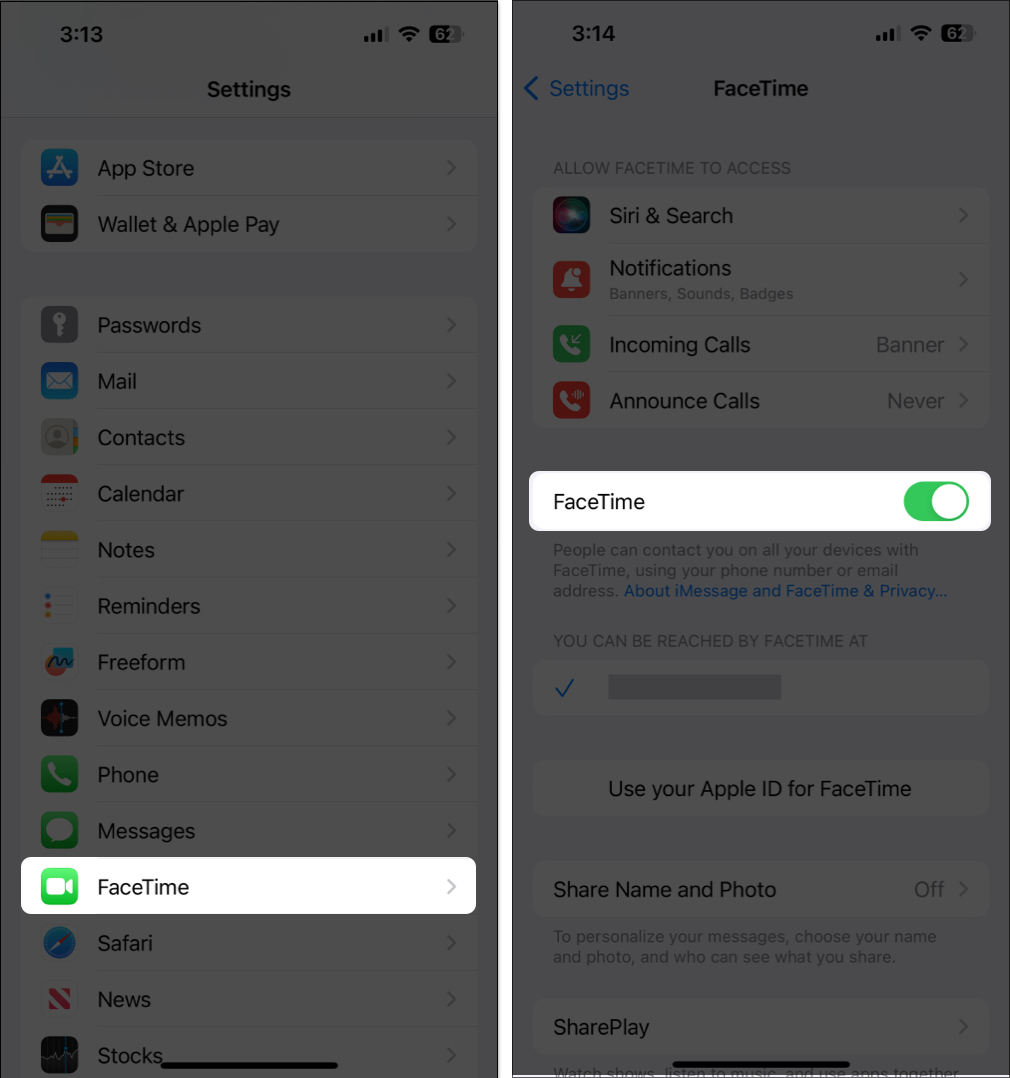
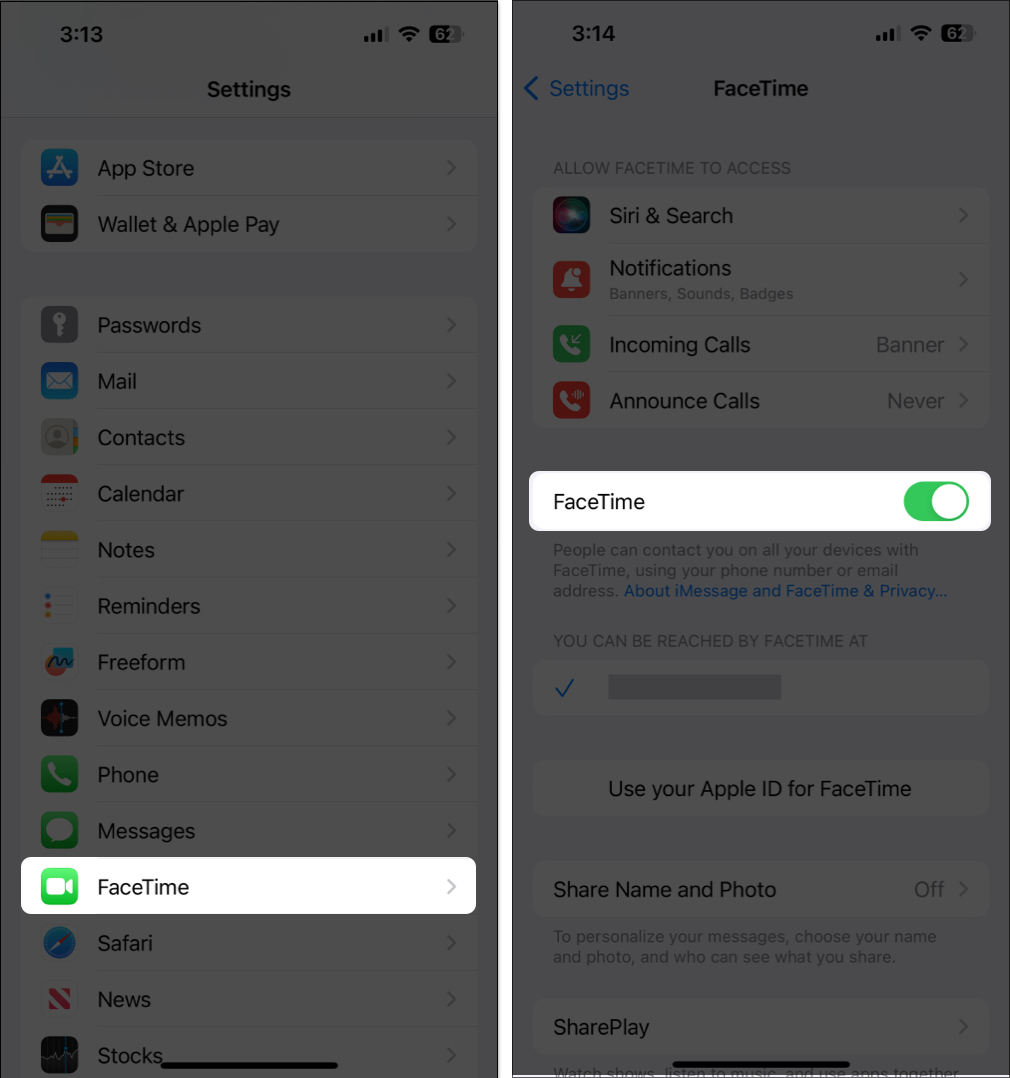
它將解決次要的錯誤,以阻止FaceTime在iOS 18中工作。 FaceTime在工作嗎?如果沒有,請前往下一個解決方案。
7.確保您的iPhone攝像頭和麥克風正常工作
如果呼叫者看不到您或聽到您的聲音,則必須測試iPhone的相機和麥克風。
硬件問題可能是您的相機或麥克風沒有生產任何東西的原因。另一方面,如果麥克風和攝像機的功能完美無缺,則可能存在一個特定於面的問題。
8。更新iOS
運行過時的iOS版本可能會導致性能問題,包括iPhone上FaceTime的問題。因此,請確保使用最新的iOS版本更新iPhone。這是做的方法。
去設定→一般的→軟體 更新。如果有更新,請下載並安裝。
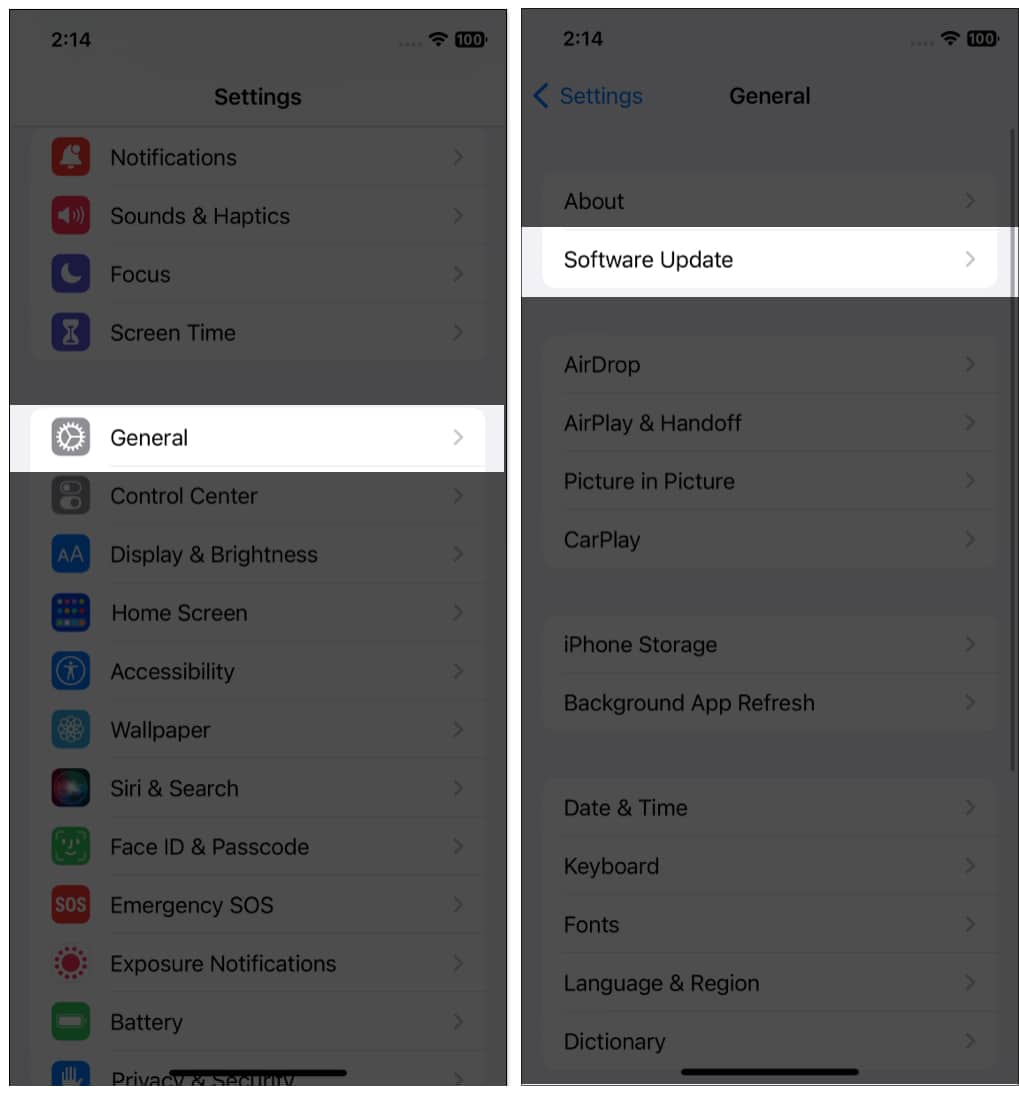
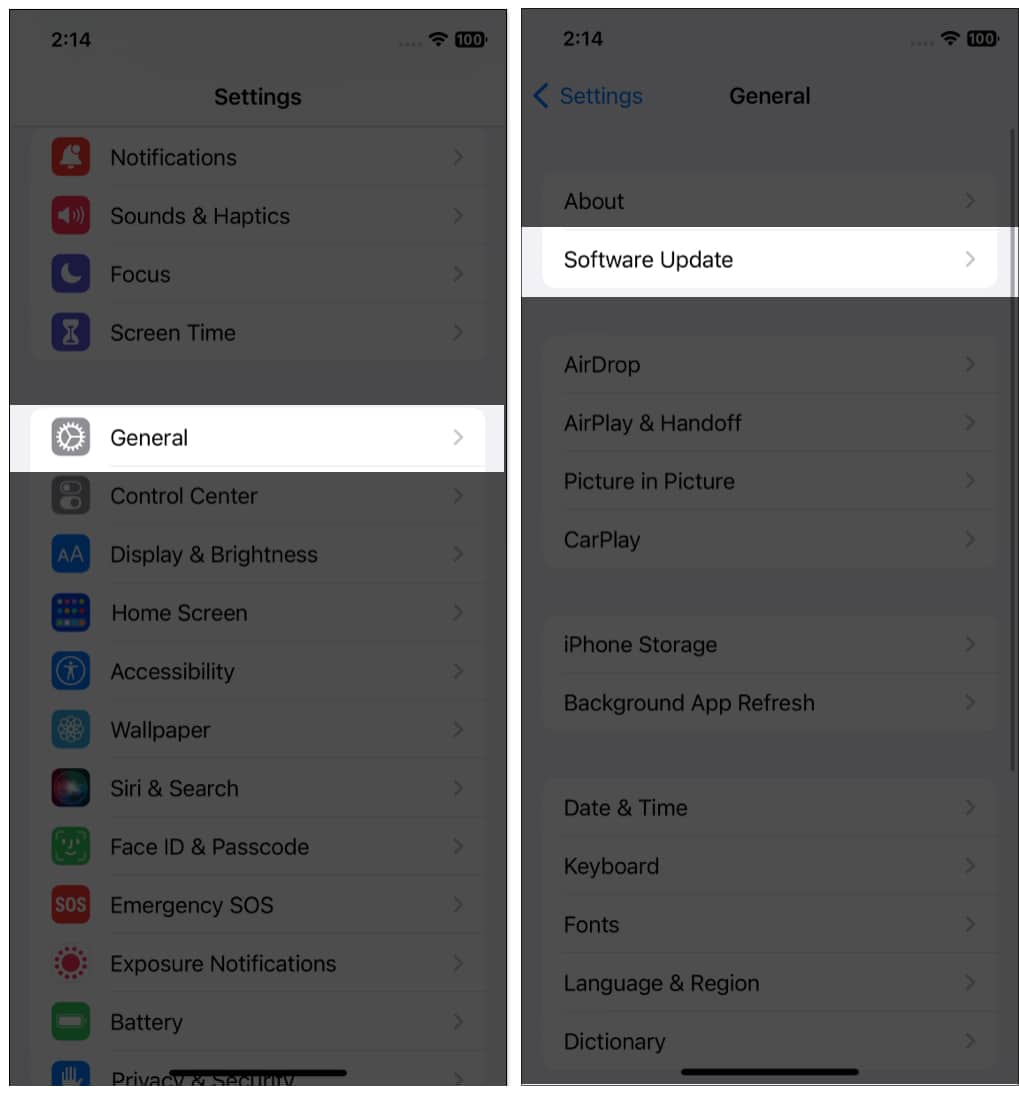
如果FaceTime現在按預期工作,那麼您就可以了。否則,請嘗試下一個修復程序。
9。允許防火牆中的某些端口
如果您的網絡受到防火牆的保護,則可能需要進行一些額外的繁重工作,以使FaceTime在iPhone上。
檢查您需要允許的端口蘋果的支持網站。
10。重置所有設置
用作最後的努力,重置iPhone上的所有設置可能會解決您的問題。在執行任何大規模措施之前,例如重置所有數據,請確保備份iPhone。
前往設定→一般的→轉移或重置iPhone。輕敲重置, 然後重置所有設置。輸入密碼,然後點擊重置所有設置再來一次確認。
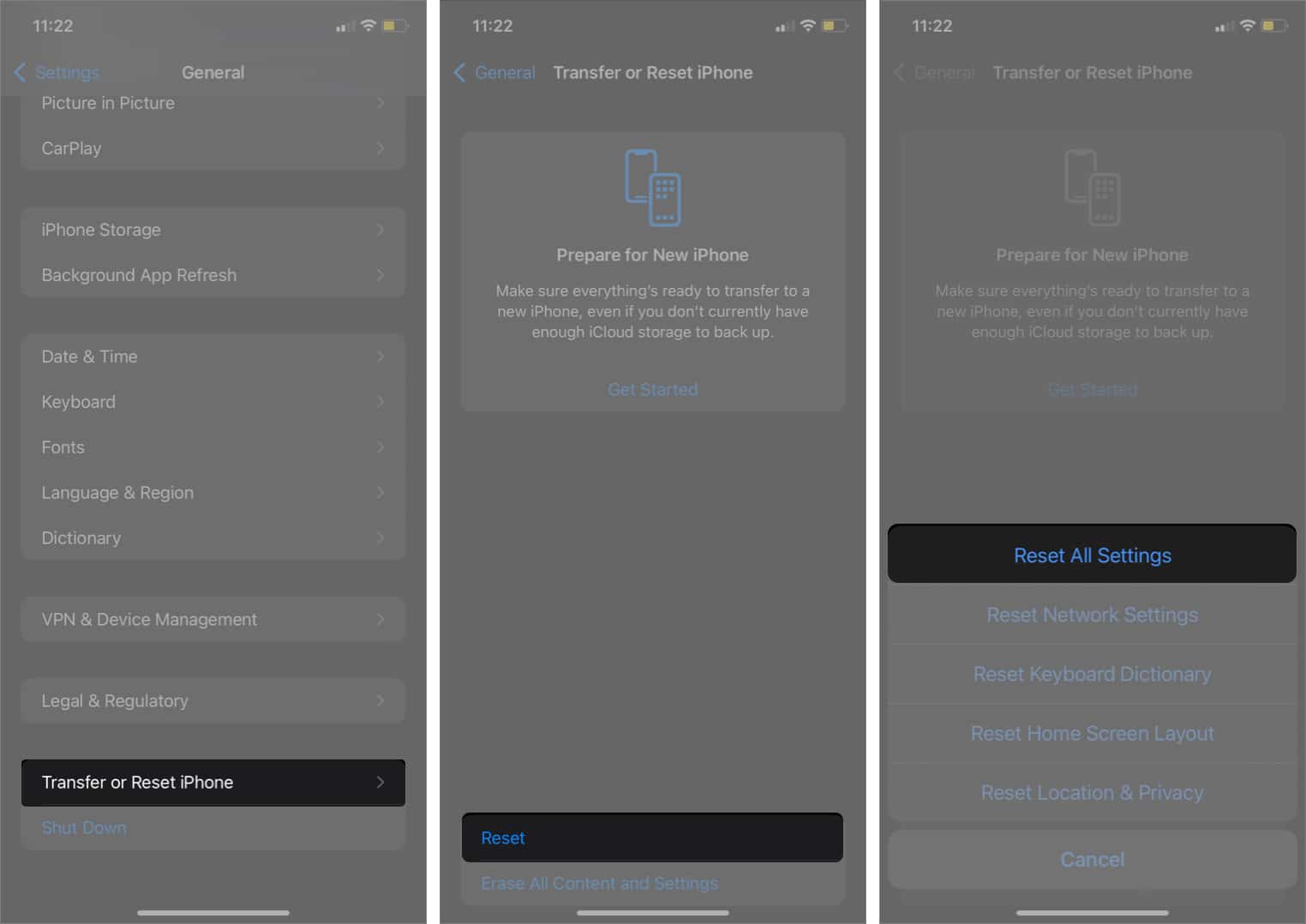
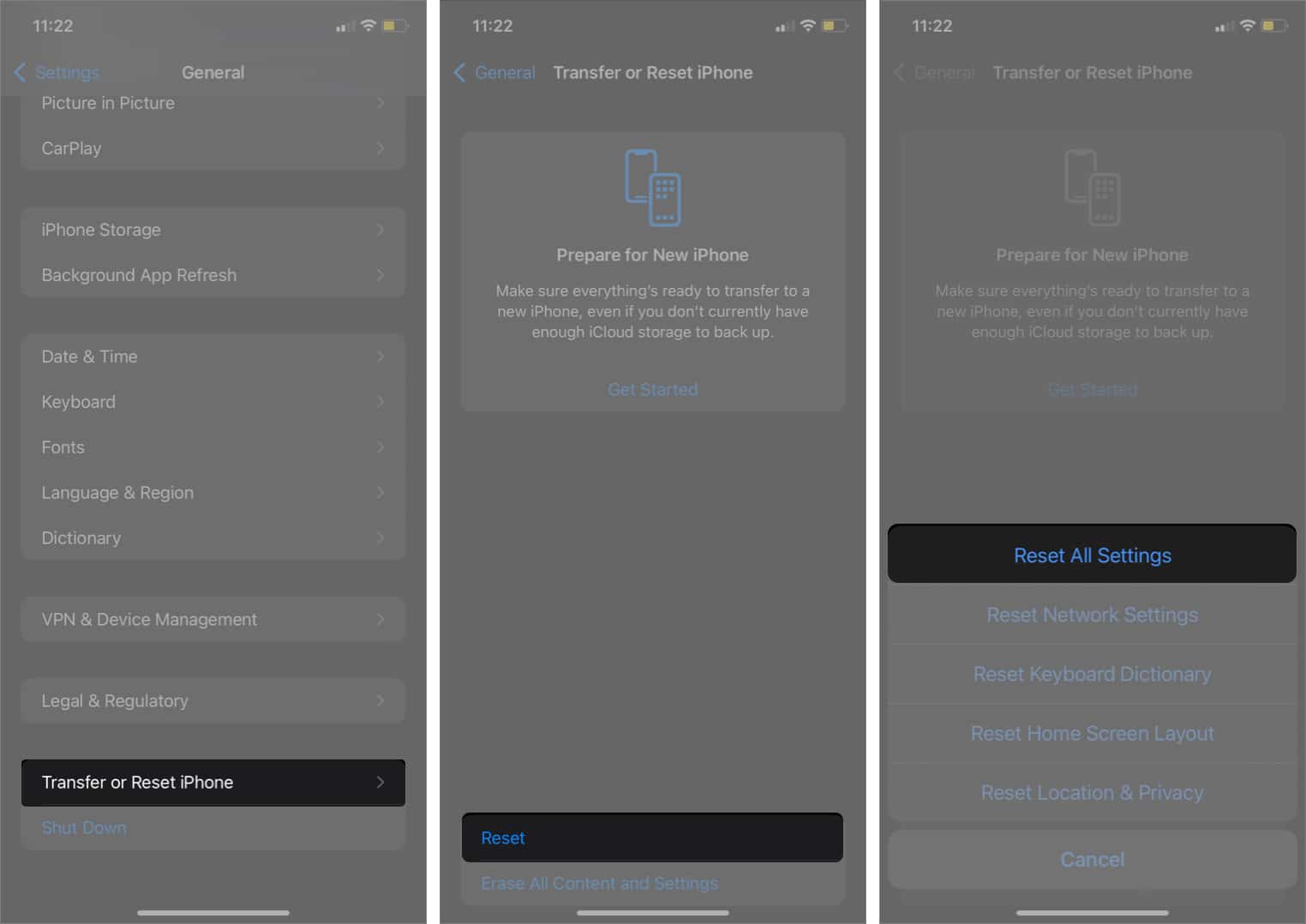
現在,請檢查FaceTime以查看是否有效。
結論
我希望這些解決方案可以幫助您再次工作!如果您仍然陷入困境,可以聯繫Apple支持或在下面的評論中讓我們知道您的情況。我們會盡力為您提供幫助。
我們認為您想閱讀:
